
查看安装完的效果

没有生效,查看一下是否有效

打开我们之前做的ks6_desktop文件
可以成功,没有问题

实现6 的自动安装,为了避免干扰,把7上的DHCP服务停了


把网络还原,实现上午的自动化安装
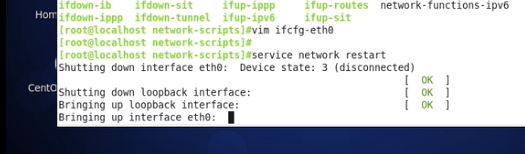
先确认环境,防火墙,selinux
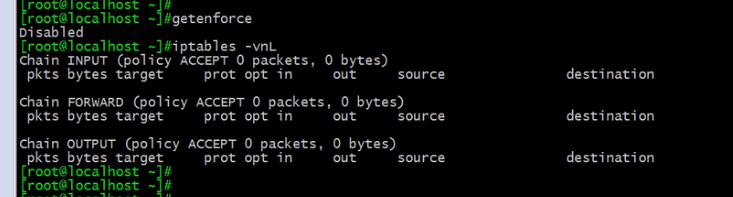
下一步安装软件,dhcp,http,tftp,syslinux

设置为开机启动
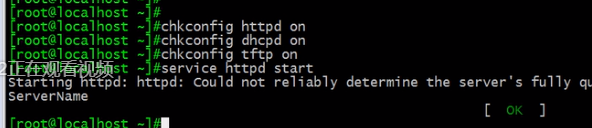
tftp是非独立服务,需要先打开xinetd打开,确认端口是否打开


dhcp配置文件
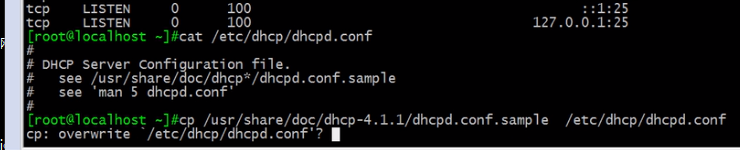


dhcp服务修改好,下一步yum源


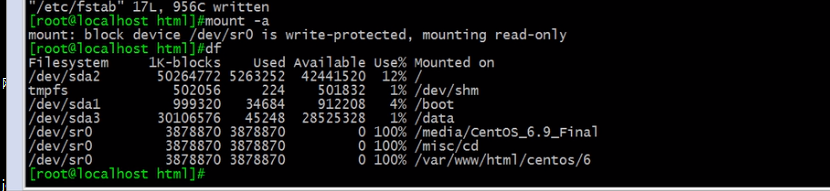
光盘有了,还缺少应答文件


修改为最小安装

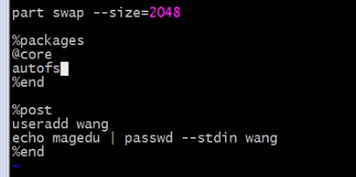
加上权限
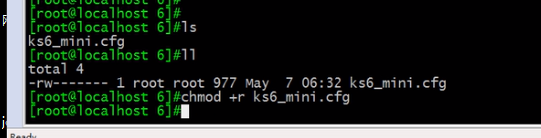
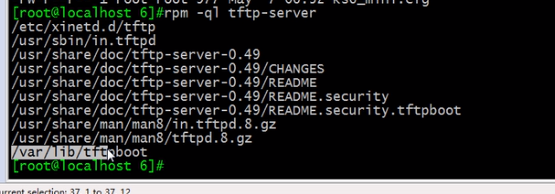

centos6的pxelinux.0在另外一个文件包里
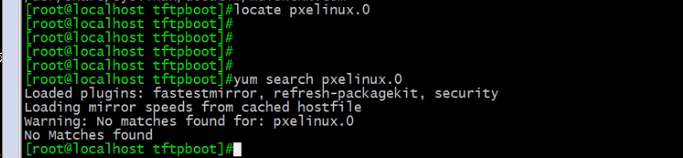


之前找不到是因为没有更新数据库

刚才装的包有依赖性一起装上的

复制到当前目录下

拷贝启动文件

还缺菜单项
菜单文件时isolinux.cfg

把菜单进行修改



怎么实现既可以装6 又可以装7
把6的应答文件拷贝到7上
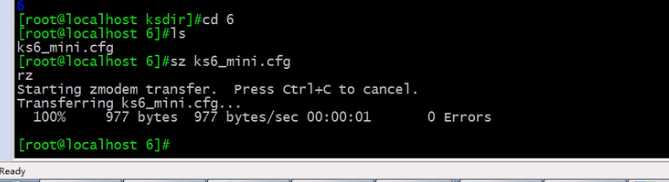
一个6一个7
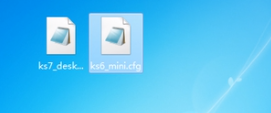

 00:0C:29:4F:71:EF
00:0C:29:4F:71:EF
挂载光盘

做一下初始化脚本
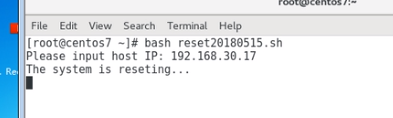
在干净的系统上来实现自动安装6,7,查看环境

安装服务

装2个系统,就需要挂载两个盘
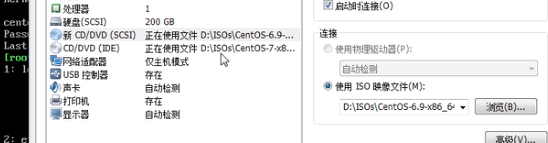
加设备,不重启扫描

设置服务开机启动

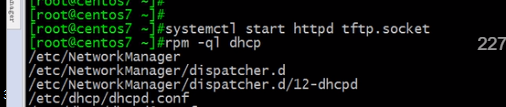
修改dhcp配置文件


启动服务,查看端口打开是否正常,67dhcp,69tftp,80 httpd

把yum源准备好


挂上yum

制作应答文件

文件路径有问题需要修改
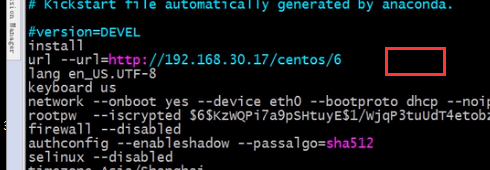
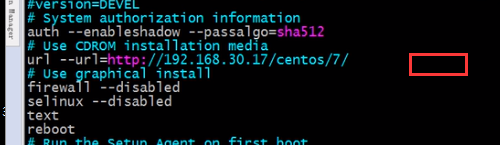
查看权限,是否能访问

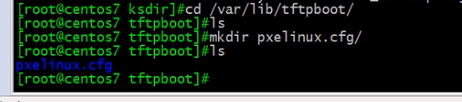
现在要启动,就需要拷贝两个内核,各自不同的内核

各有各的内核

拷贝菜单模版文件

还缺少菜单内容

需要编辑修改文件,不写centos7就默认内核路径在tftpboot目录下
default menu.c32

拷贝pxelinux。0文件


接下来就验证结果


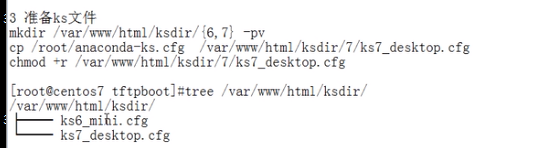


修改为

目录结构


内存不够
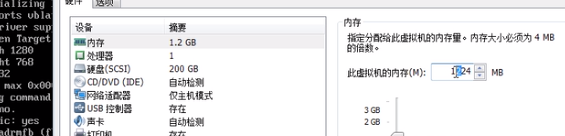














2019/03/20 实现PXE安装centos7和centos6
最新推荐文章于 2022-04-09 16:21:50 发布























 492
492











 被折叠的 条评论
为什么被折叠?
被折叠的 条评论
为什么被折叠?








